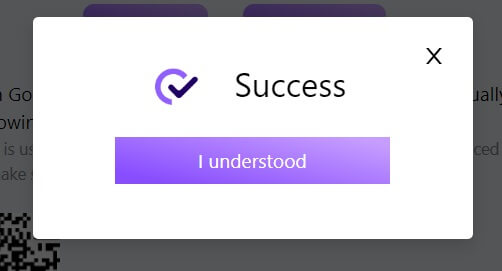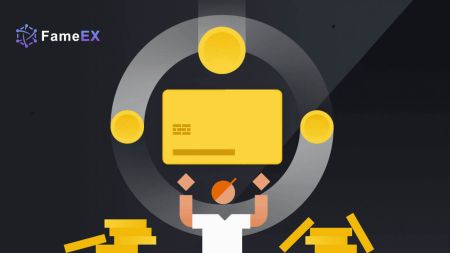วิธีลงชื่อเข้าใช้ FameEX
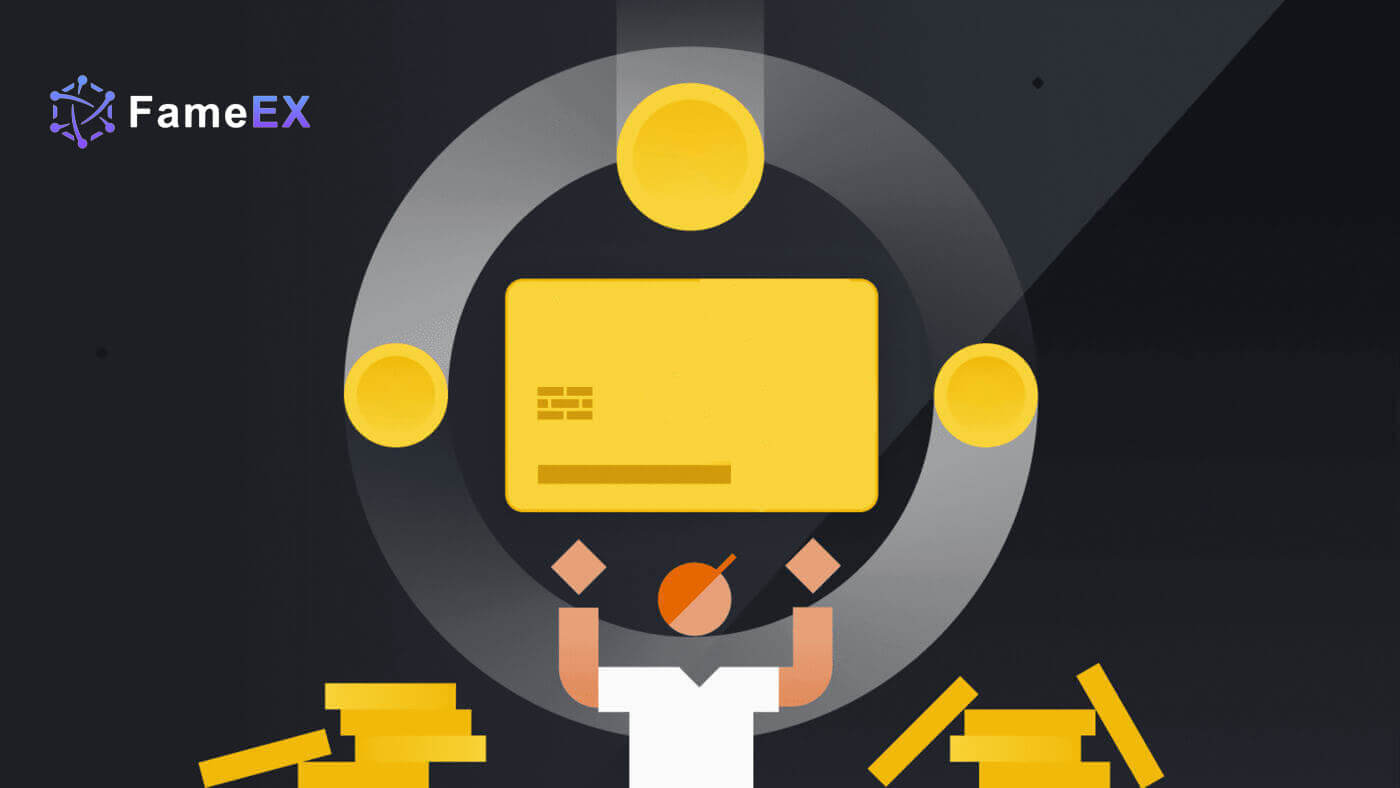
วิธีลงชื่อเข้าใช้บัญชี FameEX โดยใช้อีเมลและหมายเลขโทรศัพท์ของคุณ
1. ไปที่ เว็บไซต์ FameEX และคลิกที่ [ เข้าสู่ระบบ]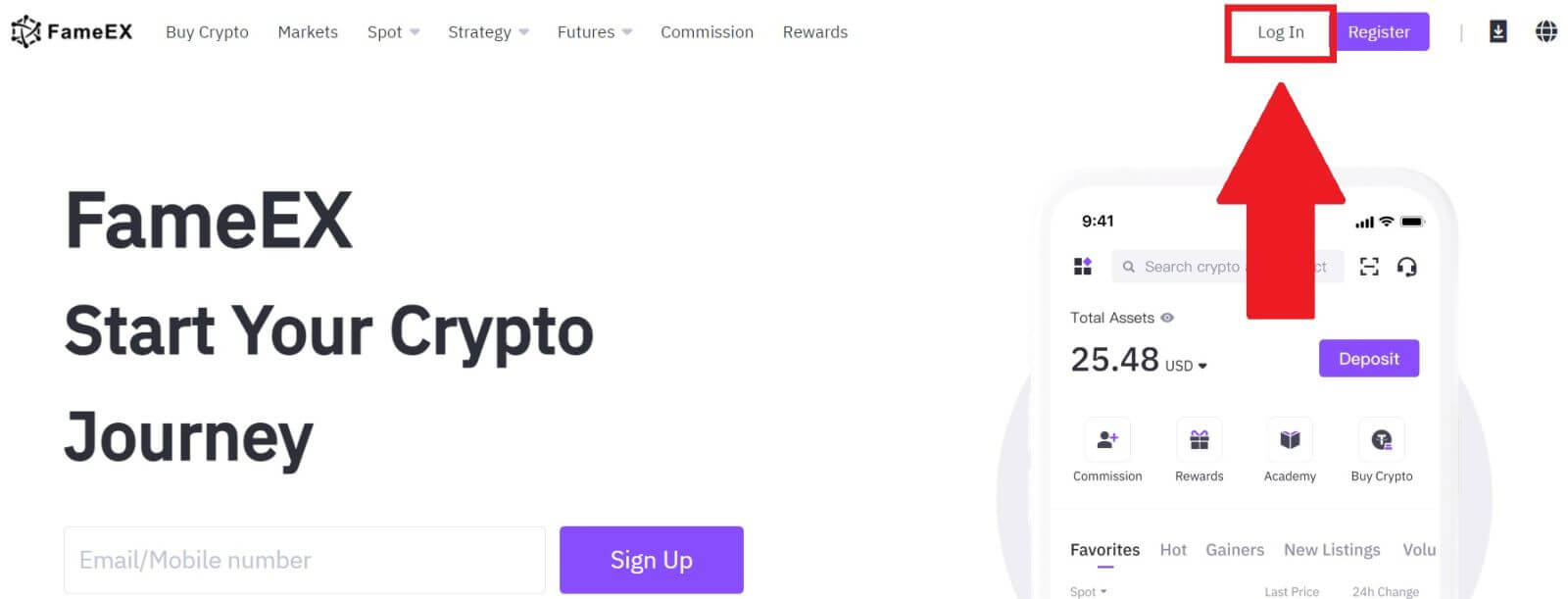
2. กรอก อีเมล / หมายเลขโทรศัพท์ ของคุณ ใส่รหัสผ่านที่ปลอดภัยของคุณ และคลิก [เข้าสู่ระบบ]
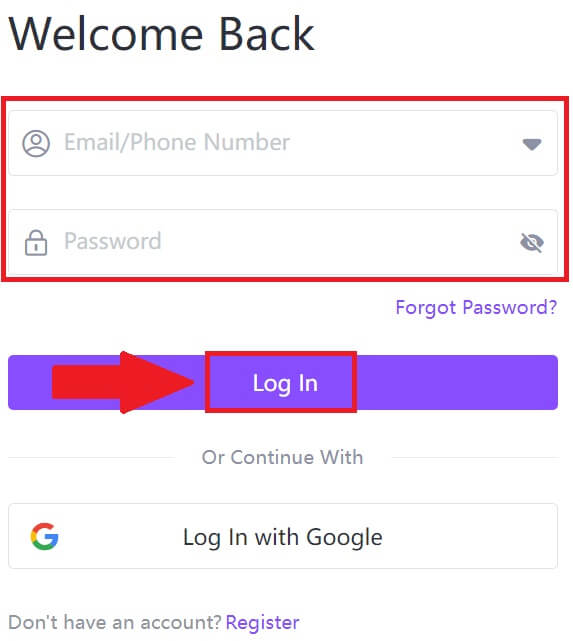
3. คลิก [ส่ง] เพื่อรับรหัสยืนยัน 6 หลักไปยังอีเมลหรือหมายเลขโทรศัพท์ของคุณ กรอกรหัสแล้วคลิก [ยืนยัน] เพื่อดำเนินการต่อ
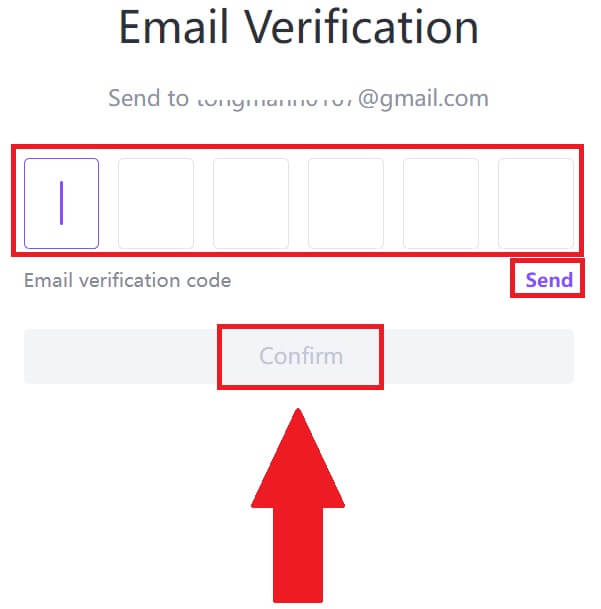
4. หลังจากป้อนรหัสยืนยันที่ถูกต้อง คุณจะสามารถใช้บัญชี FameEX ของคุณเพื่อซื้อขายได้สำเร็จ
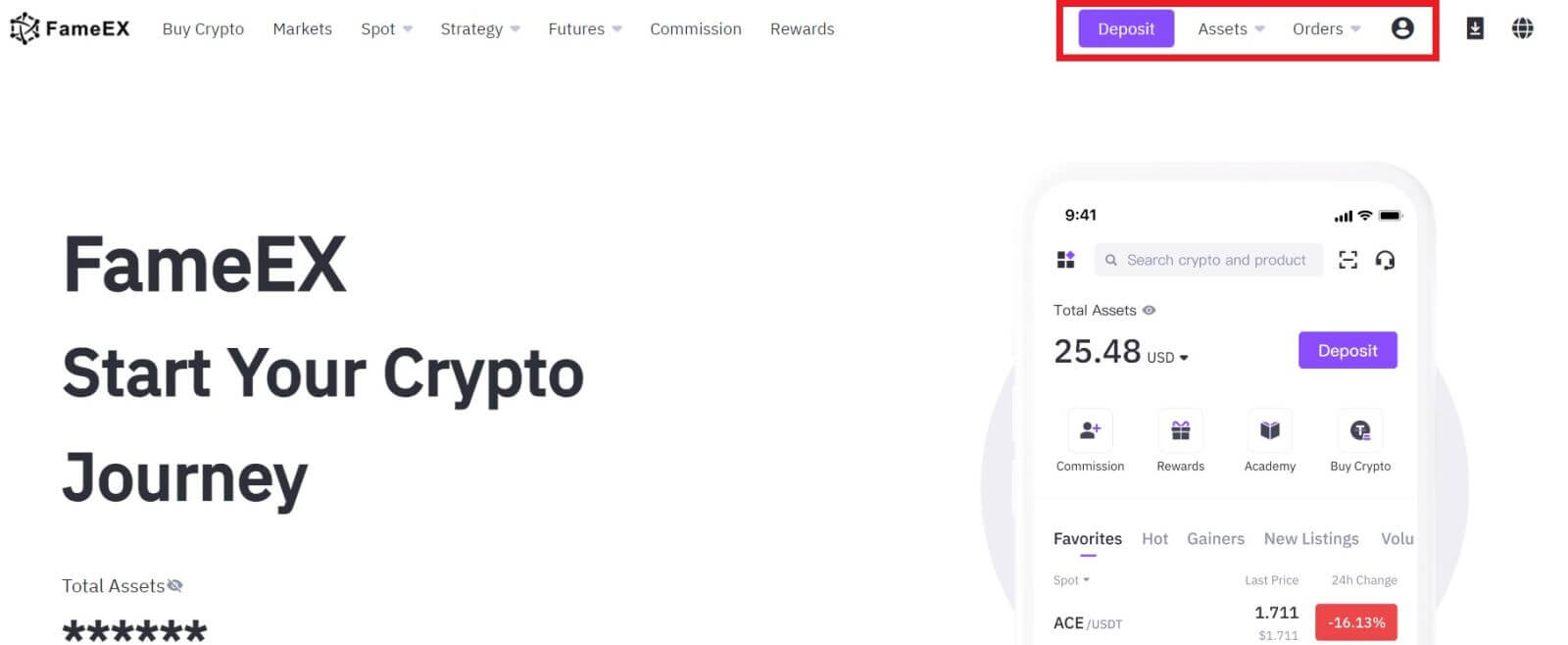
วิธีลงชื่อเข้าใช้บัญชี FameEX โดยใช้ Google
1. ไปที่ เว็บไซต์ FameEX และคลิกที่ [ เข้าสู่ระบบ]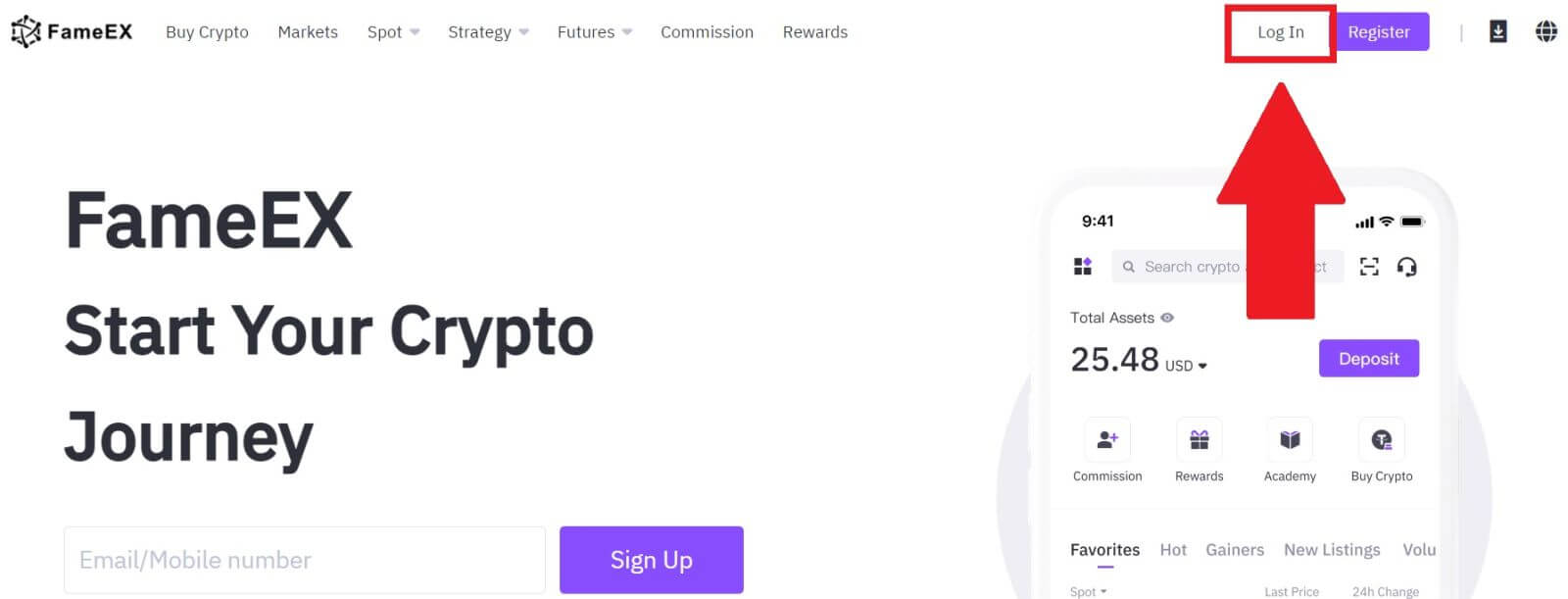
2. คลิกที่ปุ่ม [ Google ]
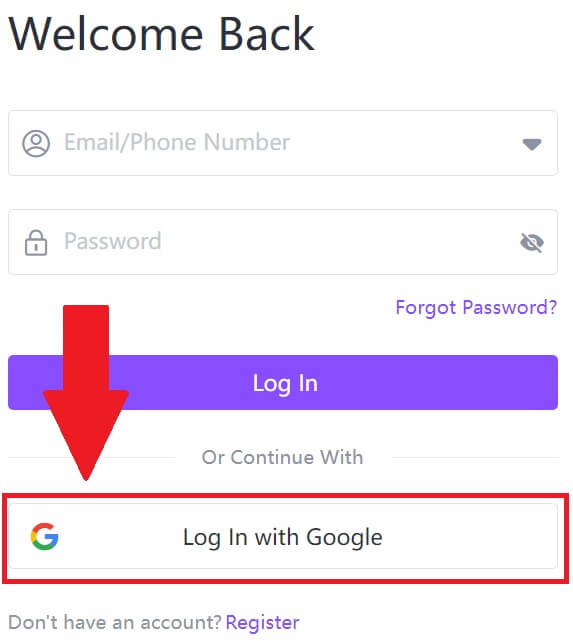 3. หน้าต่างลงชื่อเข้าใช้จะเปิดขึ้น โดยคุณจะต้องป้อนที่อยู่อีเมลของคุณแล้วคลิก[ ถัดไป]
3. หน้าต่างลงชื่อเข้าใช้จะเปิดขึ้น โดยคุณจะต้องป้อนที่อยู่อีเมลของคุณแล้วคลิก[ ถัดไป]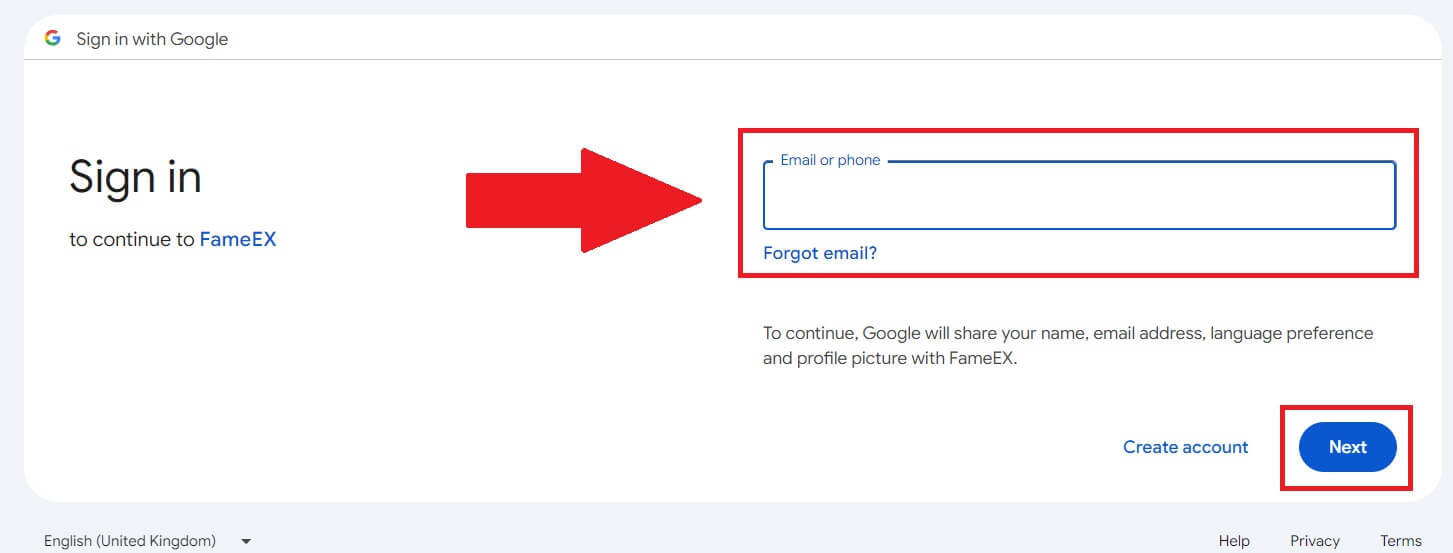 4. จากนั้นป้อนรหัสผ่านสำหรับบัญชี Google ของคุณแล้วคลิก[ถัดไป ]
4. จากนั้นป้อนรหัสผ่านสำหรับบัญชี Google ของคุณแล้วคลิก[ถัดไป ] 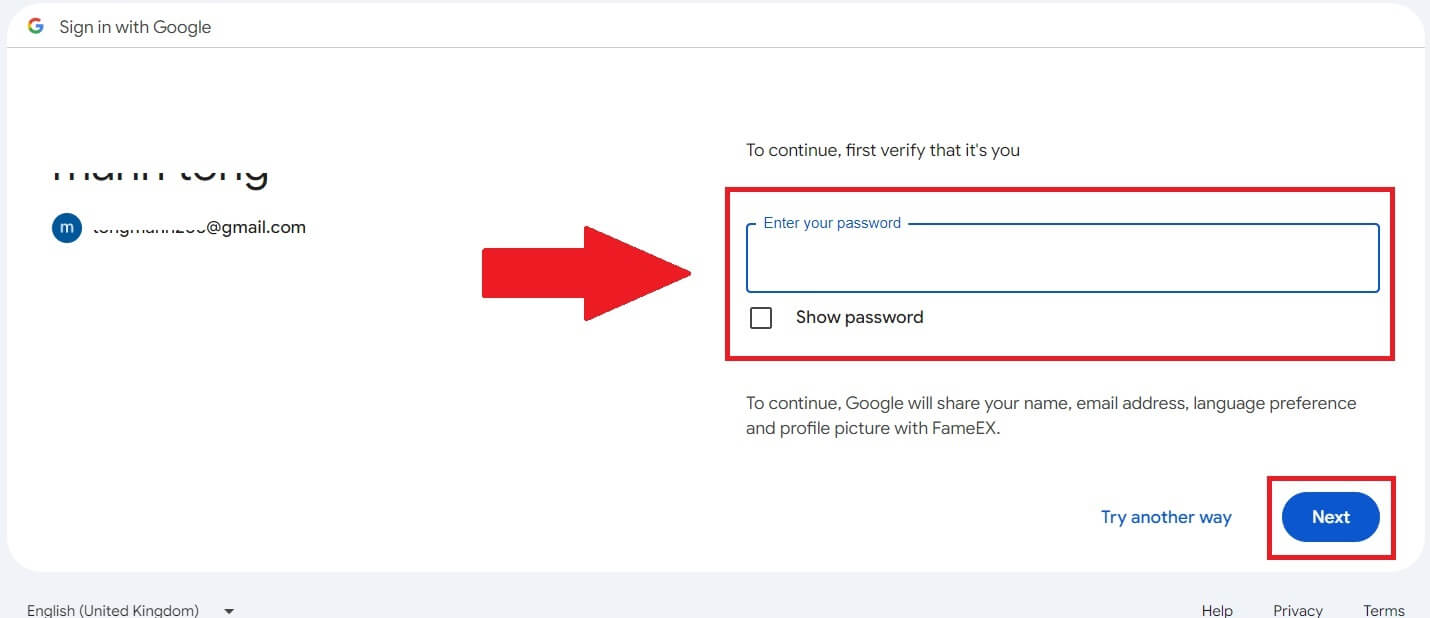
5. หลังจากป้อนรหัสยืนยันที่ถูกต้องแล้ว คุณสามารถเข้าสู่ระบบบัญชี FameEX ของคุณผ่านทาง Google เพื่อซื้อขายได้สำเร็จ
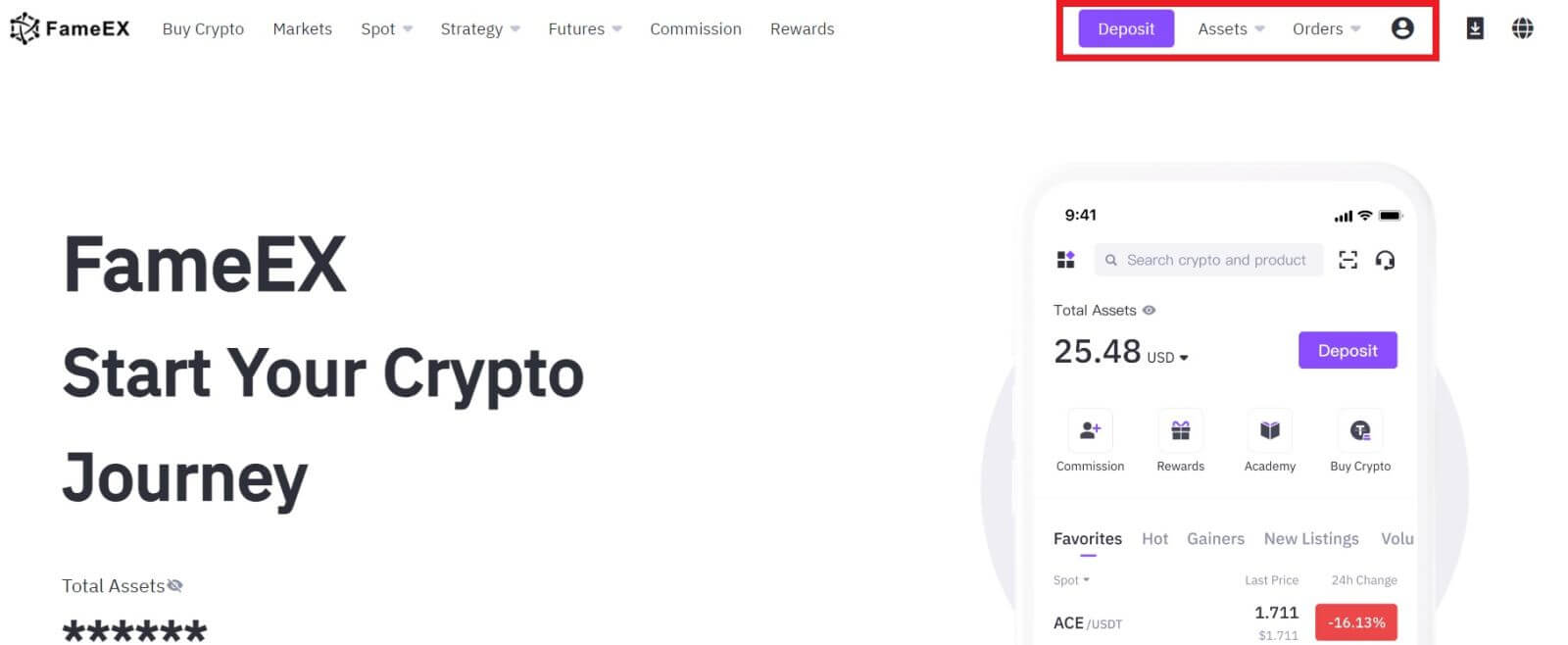
วิธีลงชื่อเข้าใช้บัญชี FameEX โดยใช้ Apple ID
1. ไปที่ เว็บไซต์ FameEX และคลิกที่ [ เข้าสู่ระบบ]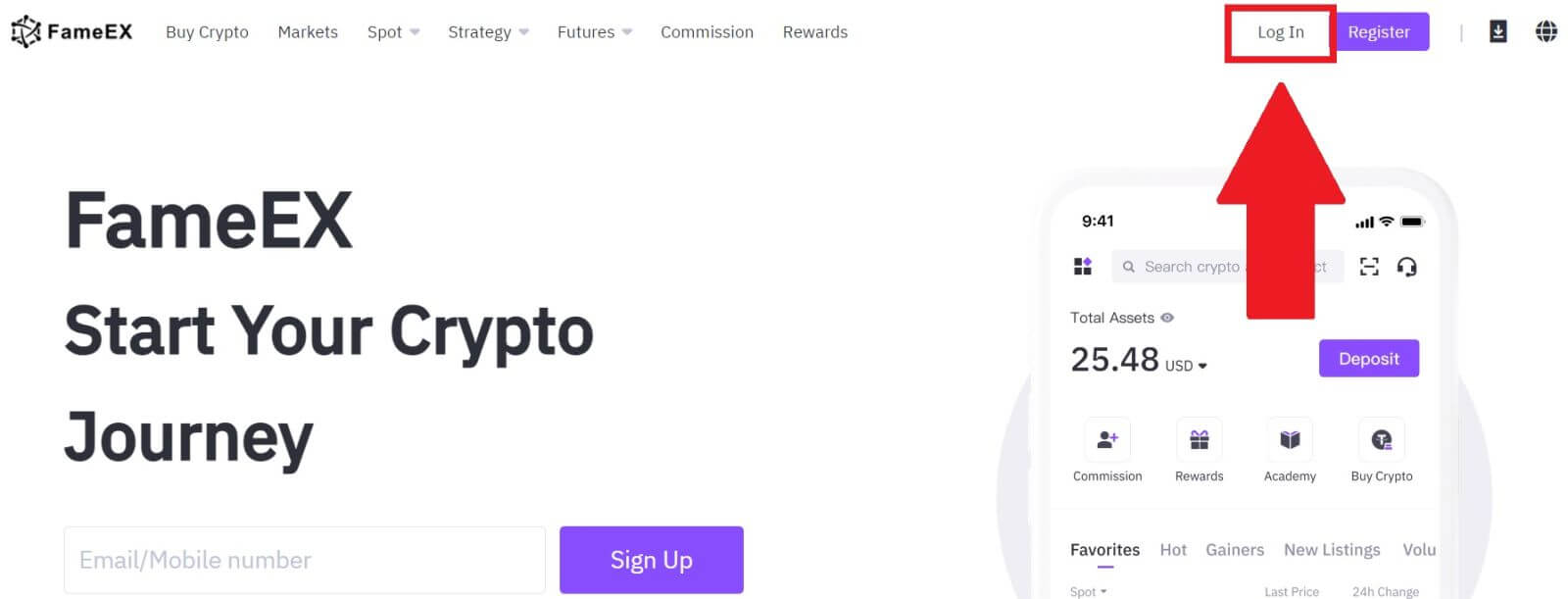
2. คลิกที่ปุ่ม [ Apple ] และหน้าต่างป๊อปอัปจะปรากฏขึ้น และคุณจะได้รับแจ้งให้ลงชื่อเข้าใช้ FameEX โดยใช้ Apple ID ของคุณ
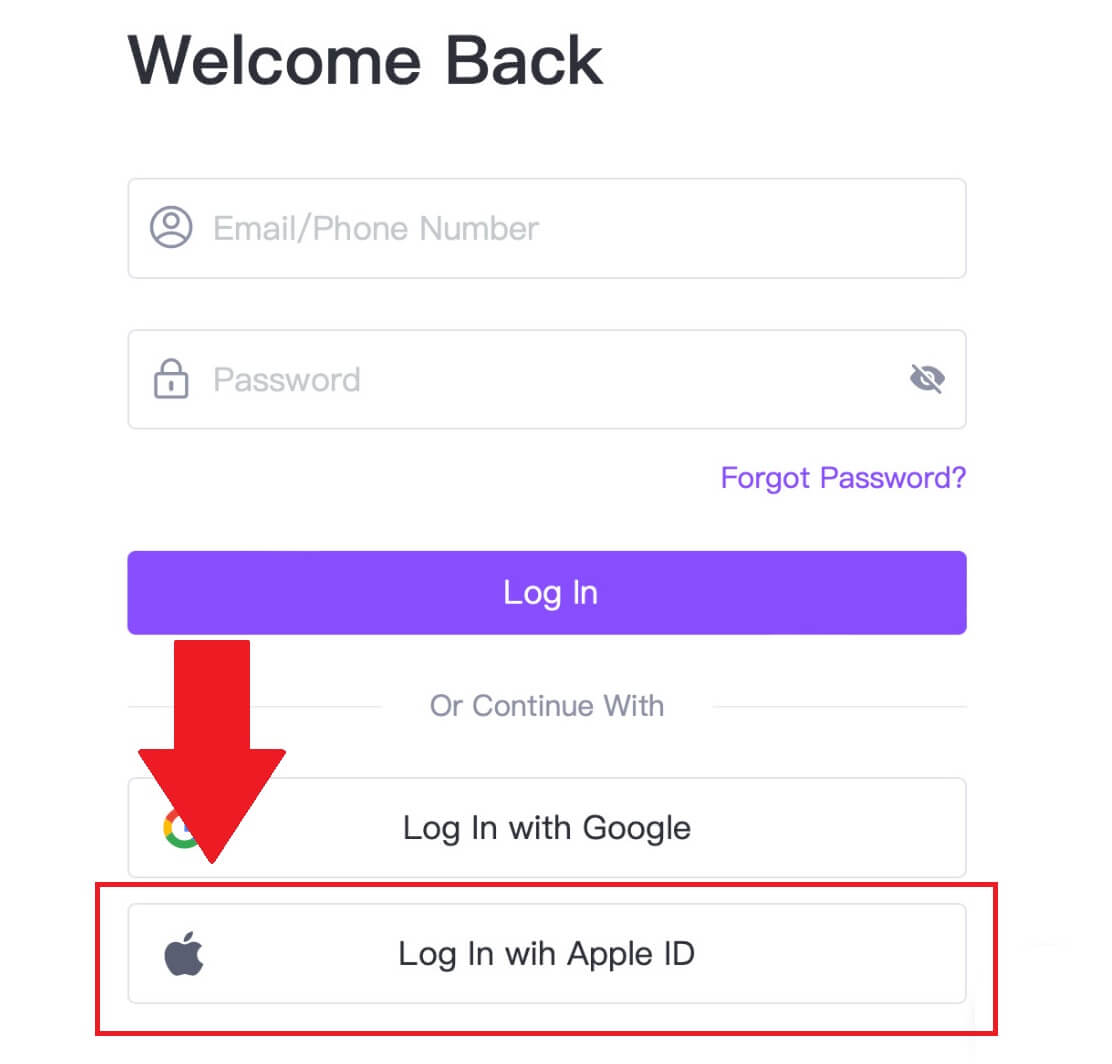
3. ป้อน Apple ID และรหัสผ่านของคุณเพื่อลงชื่อเข้าใช้ FameEX
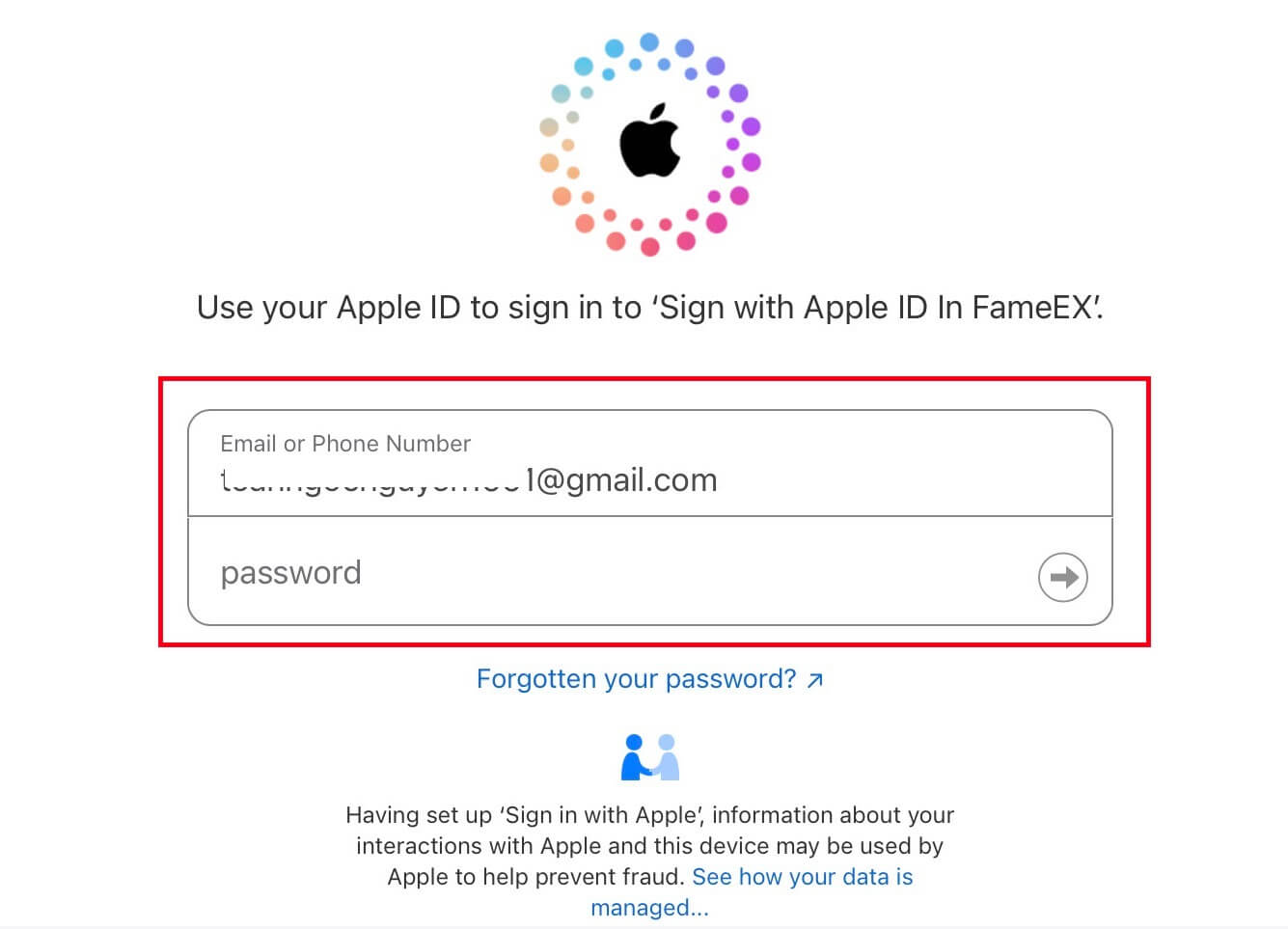
4. หลังจากป้อนรหัสยืนยันที่ถูกต้องแล้ว คุณสามารถเข้าสู่ระบบบัญชี FameEX ของคุณผ่านทาง Apple เพื่อซื้อขายได้สำเร็จ
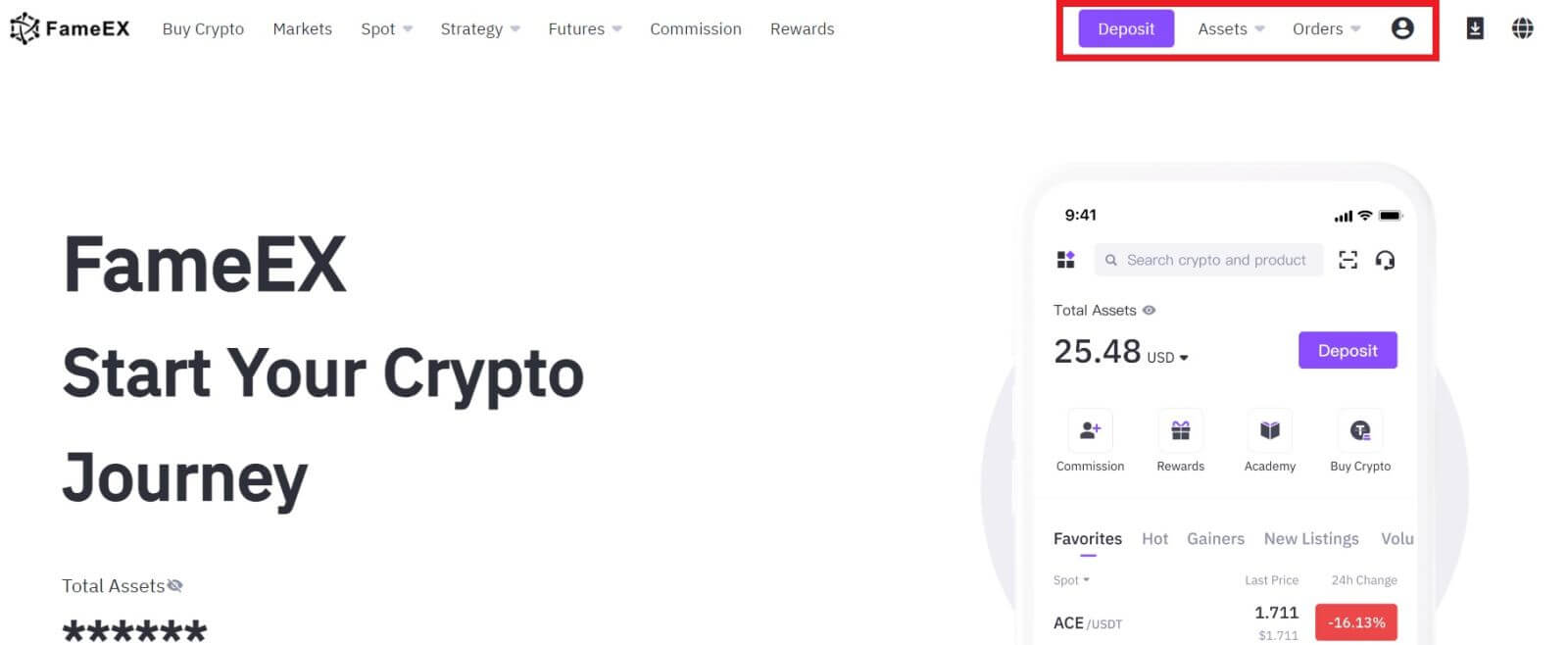
วิธีลงชื่อเข้าใช้แอป FameEX
1. คุณต้องติดตั้งแอปพลิเคชัน FameEX จาก Google Play Store หรือ App Store เพื่อเข้าสู่ระบบบัญชี FameEX ของคุณเพื่อทำการซื้อขาย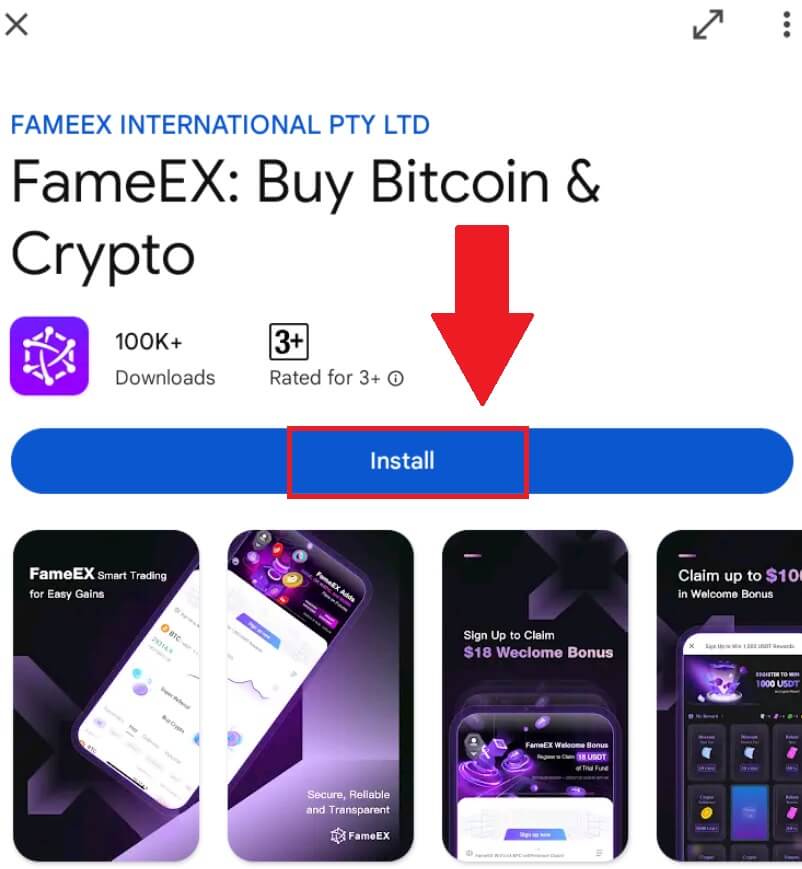
2. เปิดแอป FameEX แล้วแตะ [ลงทะเบียน/เข้าสู่ระบบ ] 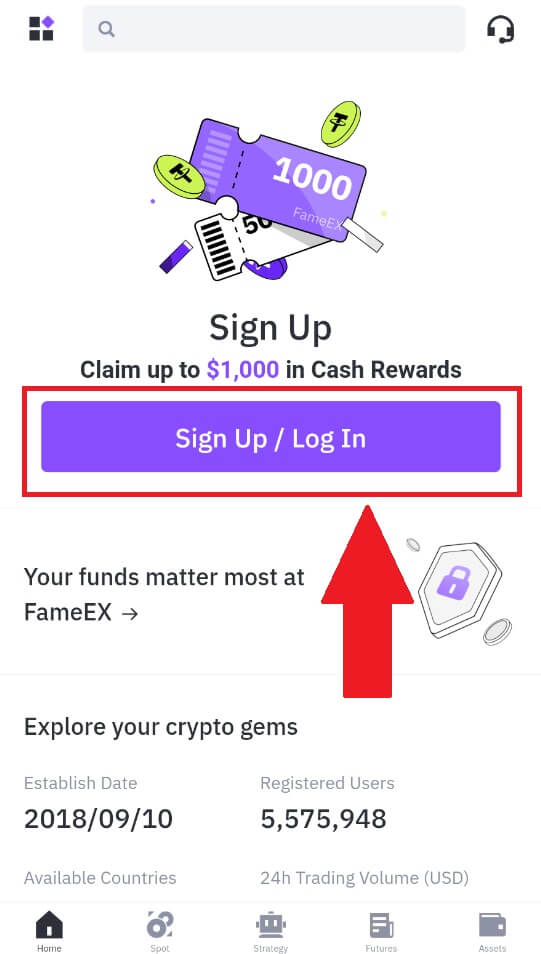
3. กรอก [อีเมล]หรือ[หมายเลขโทรศัพท์] ของคุณ และกรอกรหัสผ่านที่ปลอดภัยของคุณ แตะ[เข้าสู่ระบบ]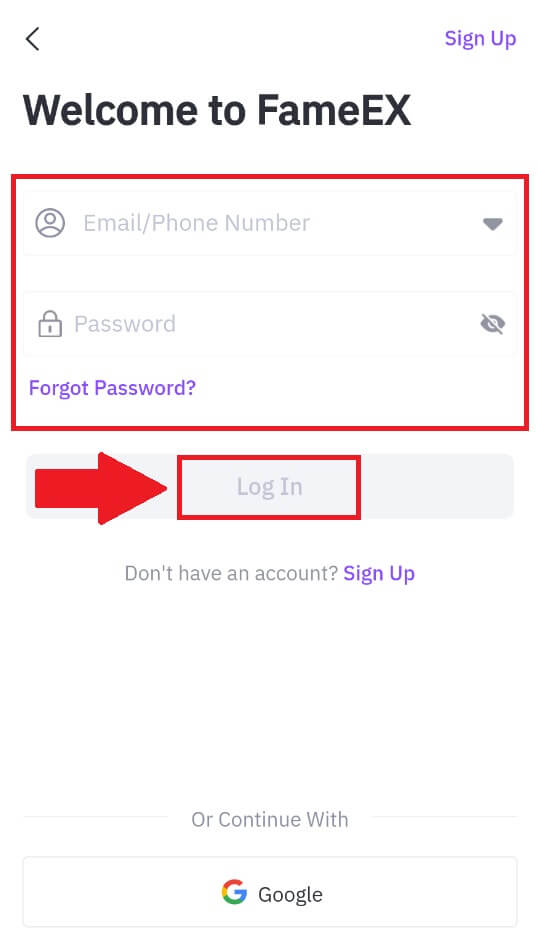
4. คุณจะได้รับรหัสยืนยัน 6 หลักในอีเมลหรือหมายเลขโทรศัพท์ของคุณ กรอกรหัสเพื่อดำเนินการต่อแล้วแตะ [ยืนยัน]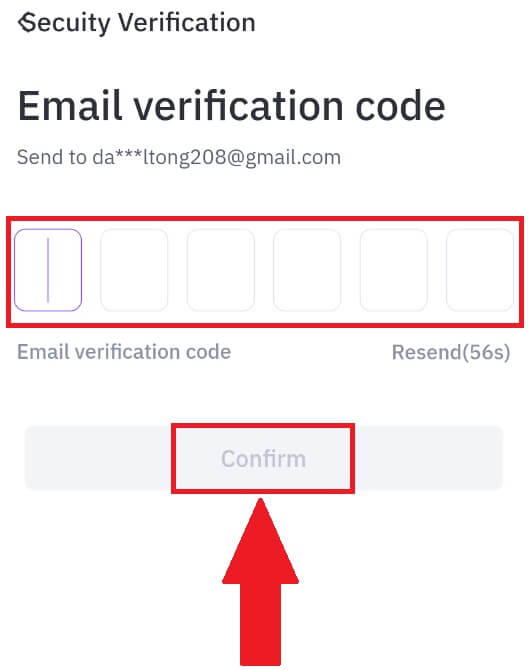
5. ยินดีด้วย คุณลงชื่อเข้าใช้แอป FameEX สำเร็จแล้ว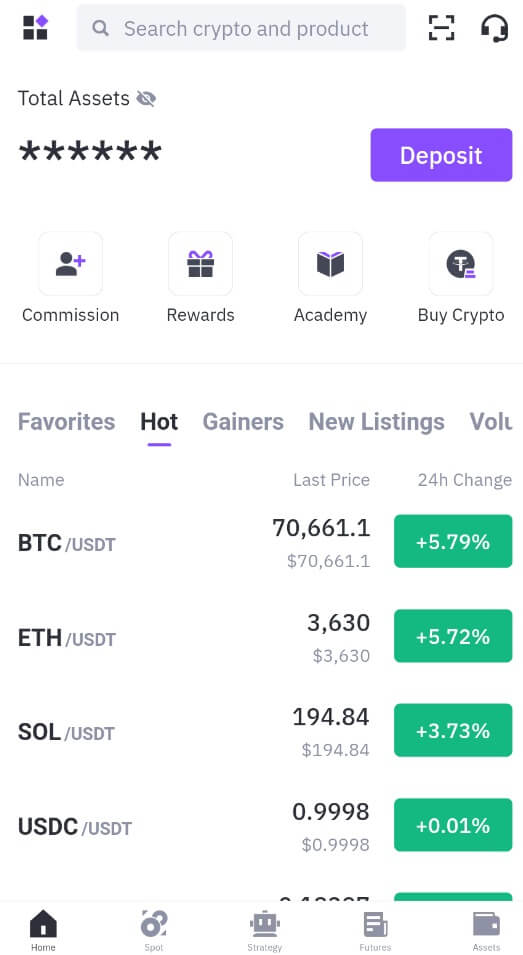
หรือคุณสามารถเข้าสู่ระบบแอป FameEX โดยใช้บัญชี Google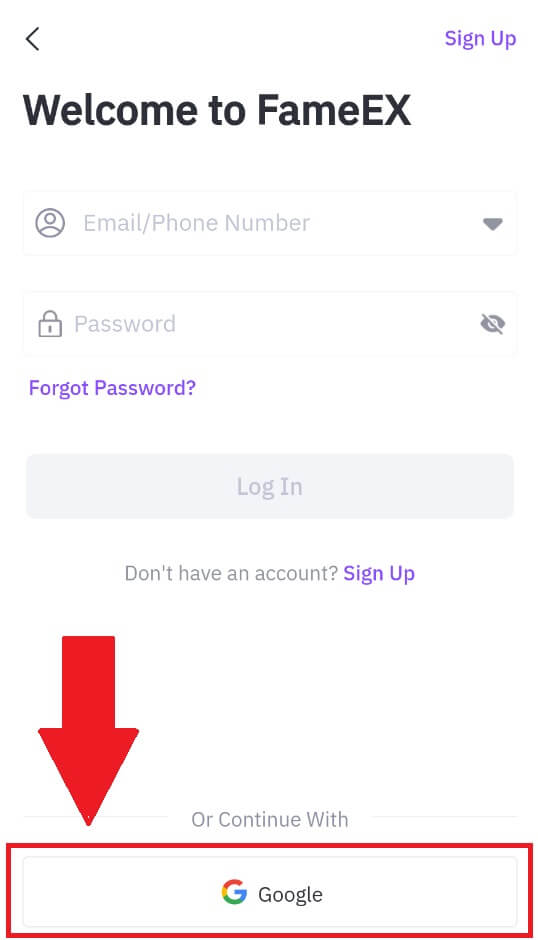
ฉันลืมรหัสผ่านจากบัญชี FameEX
คุณสามารถรีเซ็ตรหัสผ่านบัญชีของคุณได้บนเว็บไซต์หรือแอป FameEX โปรดทราบว่าด้วยเหตุผลด้านความปลอดภัย การถอนเงินจากบัญชีของคุณจะถูกระงับเป็นเวลา 24 ชั่วโมงหลังจากการรีเซ็ตรหัสผ่าน
1. ไปที่ เว็บไซต์ FameEX และคลิกที่ [ เข้าสู่ระบบ]
2. คลิกที่[ลืมรหัสผ่าน?]
3. กรอกอีเมล/หมายเลขโทรศัพท์ของคุณแล้วคลิก[ถัดไป]
4. ป้อนรหัสยืนยันของคุณโดยคลิกที่[ส่ง]และกรอกรหัส Google Authenticator ของคุณ จากนั้นคลิกที่[ถัดไป]
5. ป้อนและยืนยันรหัสผ่านใหม่ของคุณ จากนั้นคลิก[ยืนยัน]
หลังจากนั้น คุณได้เปลี่ยนรหัสผ่านบัญชีของคุณเรียบร้อยแล้ว โปรดใช้รหัสผ่านใหม่เพื่อเข้าสู่บัญชีของคุณ 
หากคุณกำลังใช้แอป ให้คลิก [ลืมรหัสผ่าน?] ตามด้านล่างนี้
1. เปิดแอป FameEXแล้วแตะ [ลงทะเบียน/เข้าสู่ระบบ ] 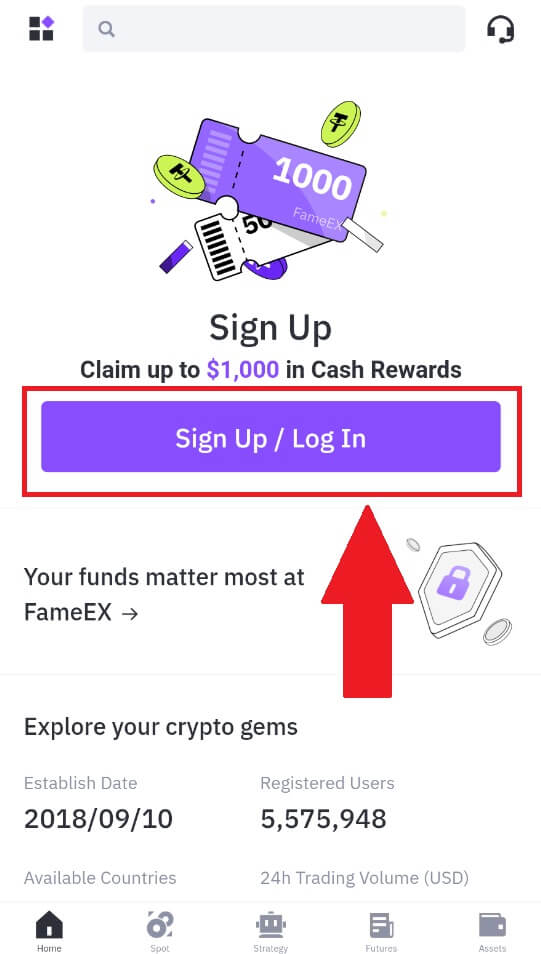
2. คลิกที่[ลืมรหัสผ่าน?]
3. กรอกที่อยู่อีเมลหรือหมายเลขโทรศัพท์ที่ลงทะเบียนไว้แล้วแตะ [ถัดไป]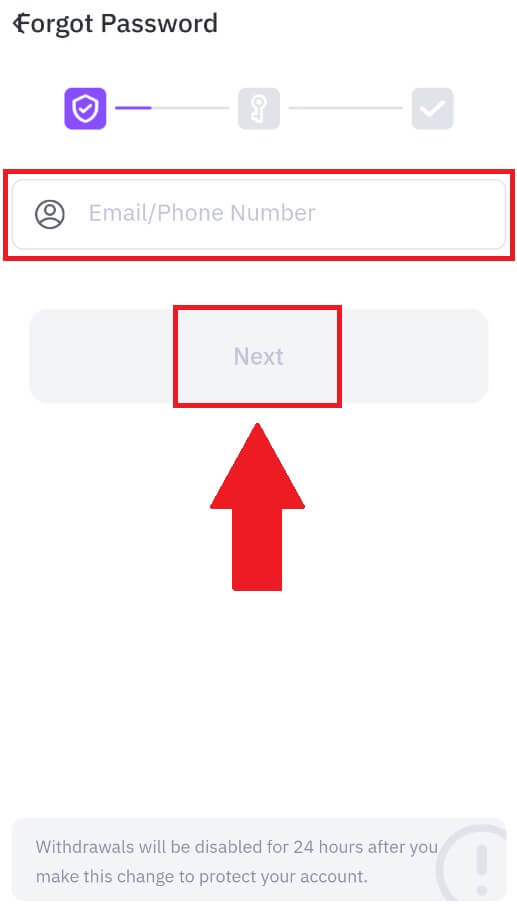
4. ป้อนรหัสยืนยันของคุณโดยคลิกที่[ส่ง]และกรอกรหัส Google Authenticator ของคุณ จากนั้นคลิกที่[ถัดไป]
5. ป้อนและยืนยันรหัสผ่านใหม่ของคุณ จากนั้นคลิก[ยืนยัน]
หลังจากนั้น คุณได้เปลี่ยนรหัสผ่านบัญชีของคุณเรียบร้อยแล้ว โปรดใช้รหัสผ่านใหม่เพื่อเข้าสู่บัญชีของคุณ 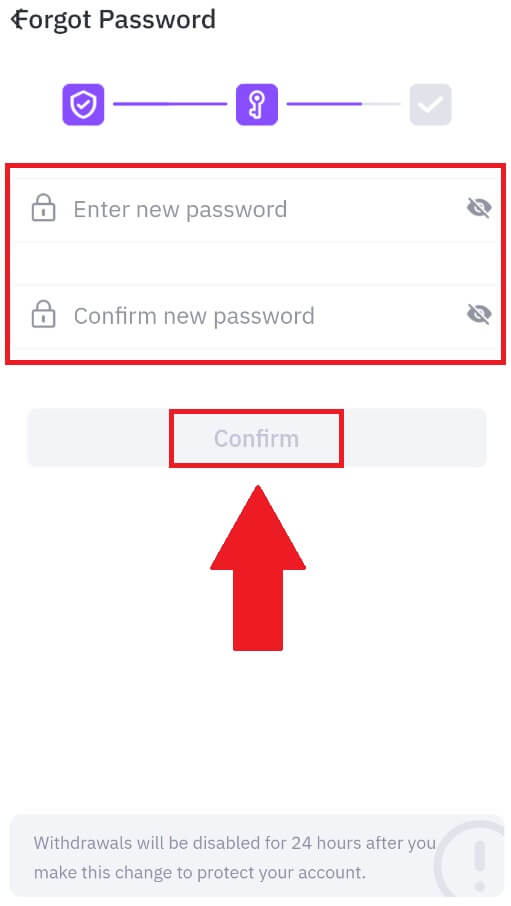
คำถามที่พบบ่อย (FAQ)
การรับรองความถูกต้องด้วยสองปัจจัยคืออะไร?
การตรวจสอบสิทธิ์แบบสองปัจจัย (2FA) เป็นชั้นความปลอดภัยเพิ่มเติมสำหรับการตรวจสอบยืนยันอีเมลและรหัสผ่านบัญชีของคุณ เมื่อเปิดใช้งาน 2FA คุณจะต้องระบุรหัส 2FA เมื่อดำเนินการบางอย่างบนแพลตฟอร์ม FameEX
TOTP ทำงานอย่างไร?
FameEX ใช้รหัสผ่านแบบใช้ครั้งเดียวตามเวลา (TOTP) สำหรับการตรวจสอบสิทธิ์แบบสองปัจจัย โดยเกี่ยวข้องกับการสร้างรหัส 6 หลักแบบครั้งเดียวที่ไม่ซ้ำชั่วคราว* ซึ่งใช้ได้เพียง 30 วินาทีเท่านั้น คุณจะต้องป้อนรหัสนี้เพื่อดำเนินการที่ส่งผลต่อทรัพย์สินหรือข้อมูลส่วนบุคคลของคุณบนแพลตฟอร์ม
*โปรดทราบว่ารหัสควรประกอบด้วยตัวเลขเท่านั้น
จะเชื่อมโยง Google Authenticator (2FA) ได้อย่างไร?
1. ไปที่ เว็บไซต์ FameEXคลิกที่ไอคอนโปรไฟล์ และเลือก [ความปลอดภัย]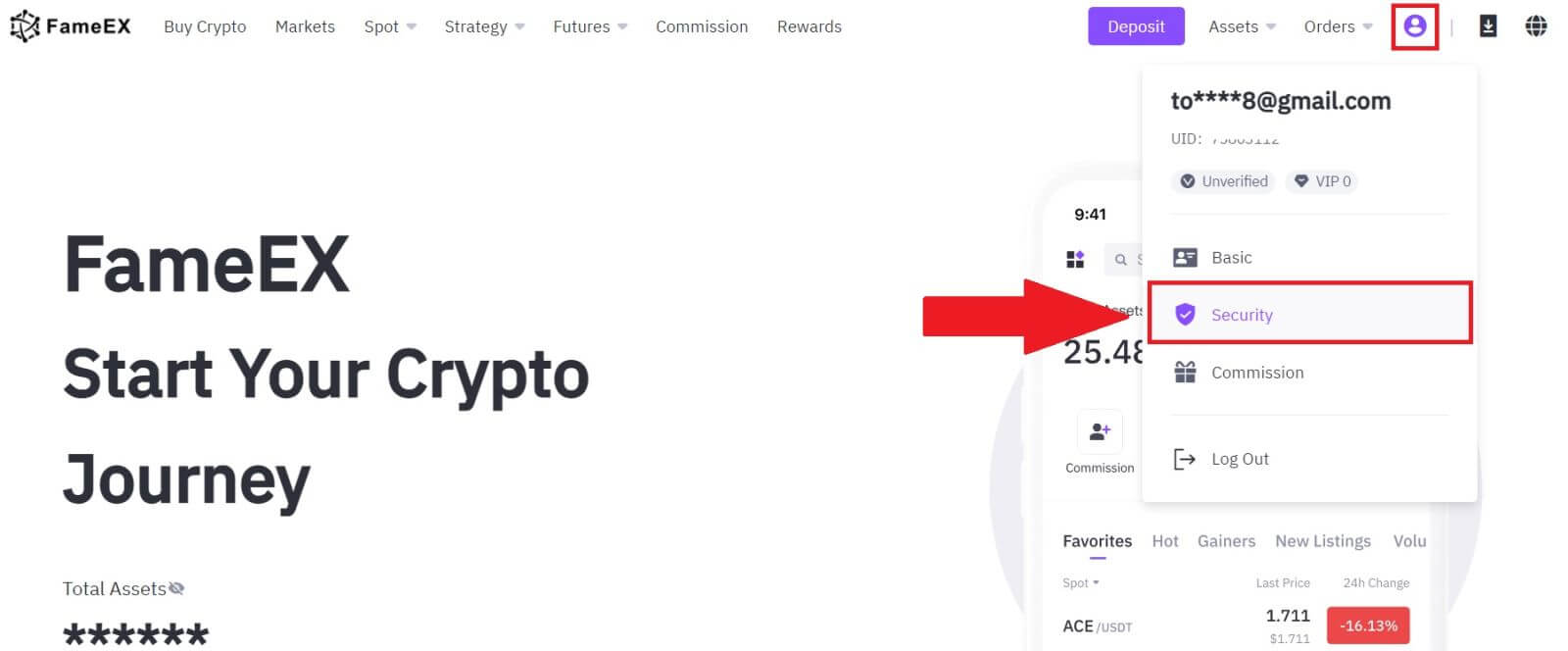
2. ในส่วน Google Authenticator ให้คลิก[เปิดใช้งาน]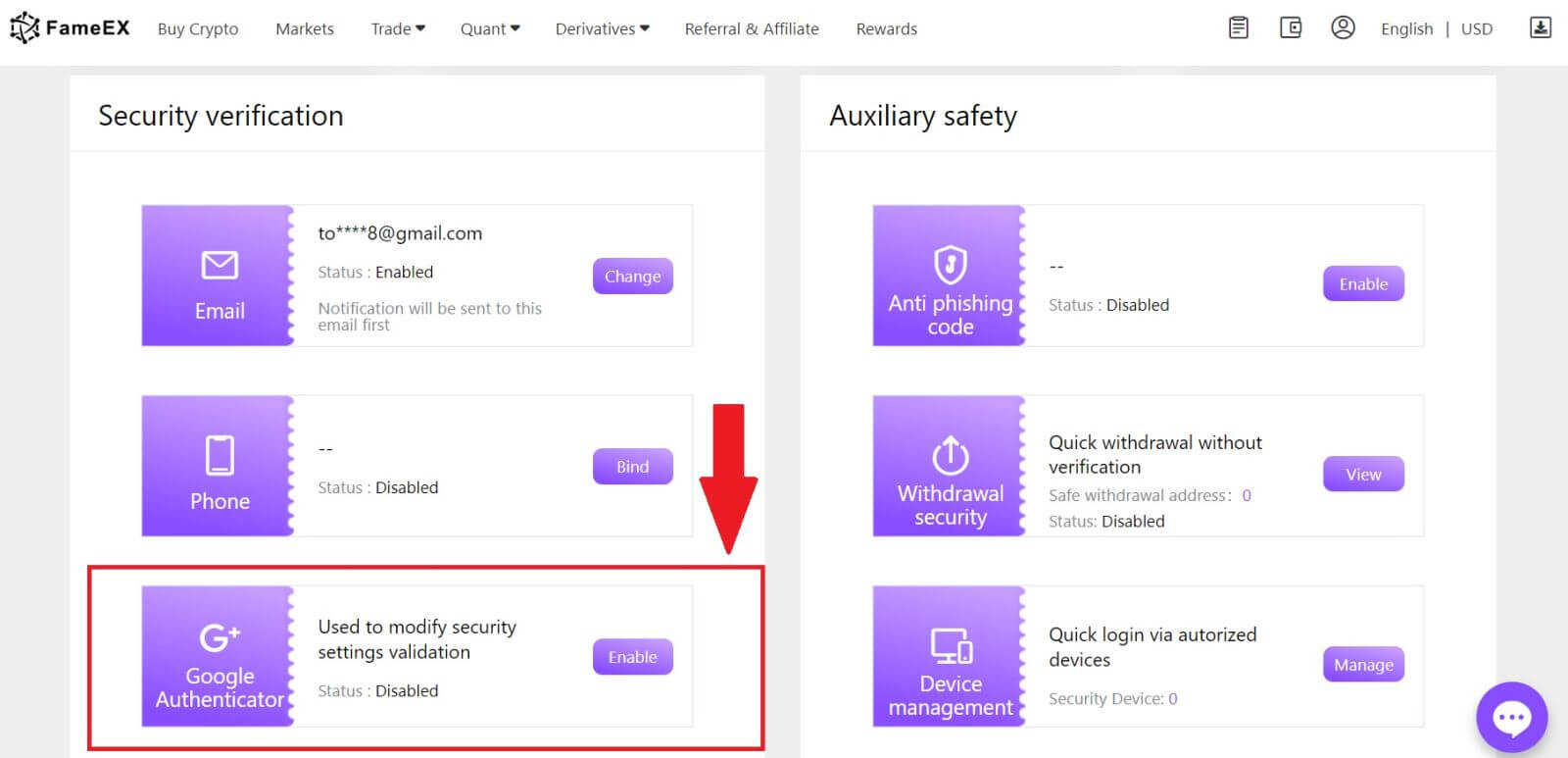
3. คลิก [ส่ง] เพื่อรับรหัสยืนยัน 6 หลักในอีเมลของคุณ กรอกรหัสแล้วคลิก [ถัดไป]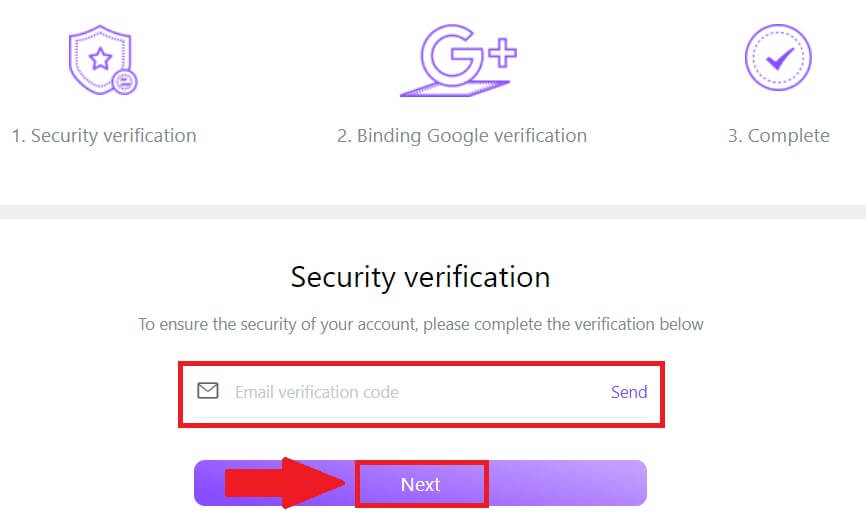
4. คุณต้องดาวน์โหลดแอป Google Authenticator ลงในโทรศัพท์ของคุณ
หน้าต่างป๊อปอัปจะปรากฏขึ้นพร้อมรหัสสำรอง Google Authenticator ของคุณ สแกนโค้ด QR ด้วย แอป Google Authenticator ของคุณ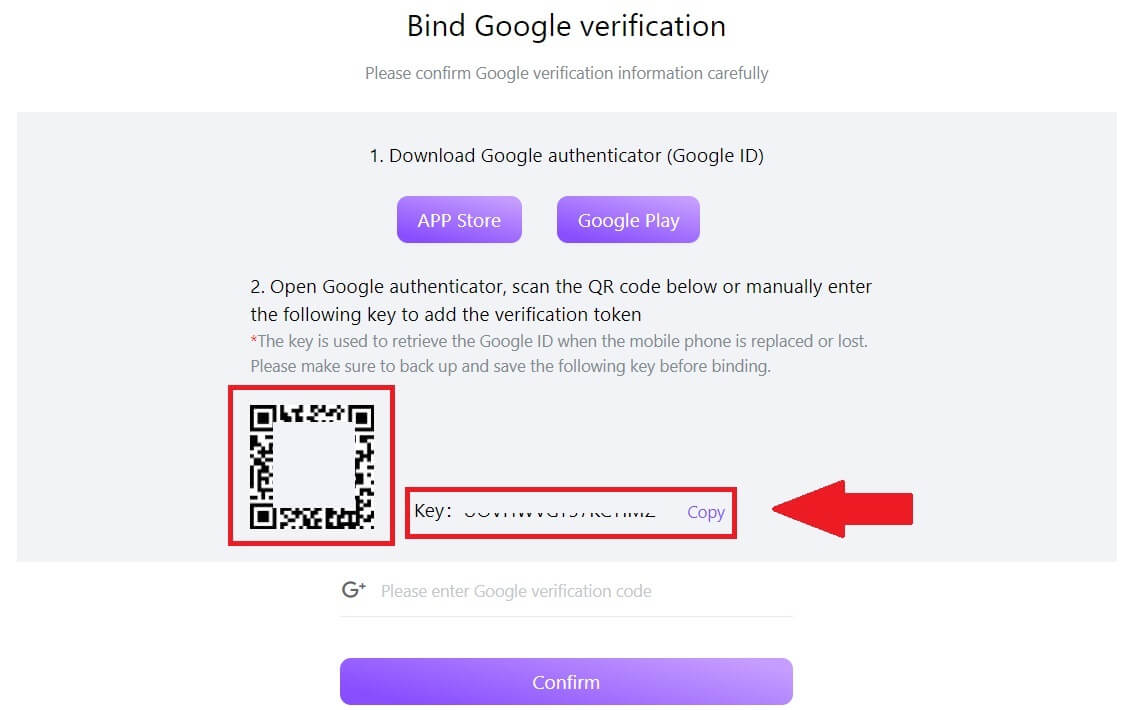
จะเพิ่มบัญชี FameEX ของคุณไปยังแอป Google Authenticator ได้อย่างไร
เปิดแอปตรวจสอบสิทธิ์ Google ของคุณ ในหน้าแรก เลือก[เพิ่มรหัส] และแตะ[สแกนรหัส QR]หรือ[ป้อนรหัสการตั้งค่า]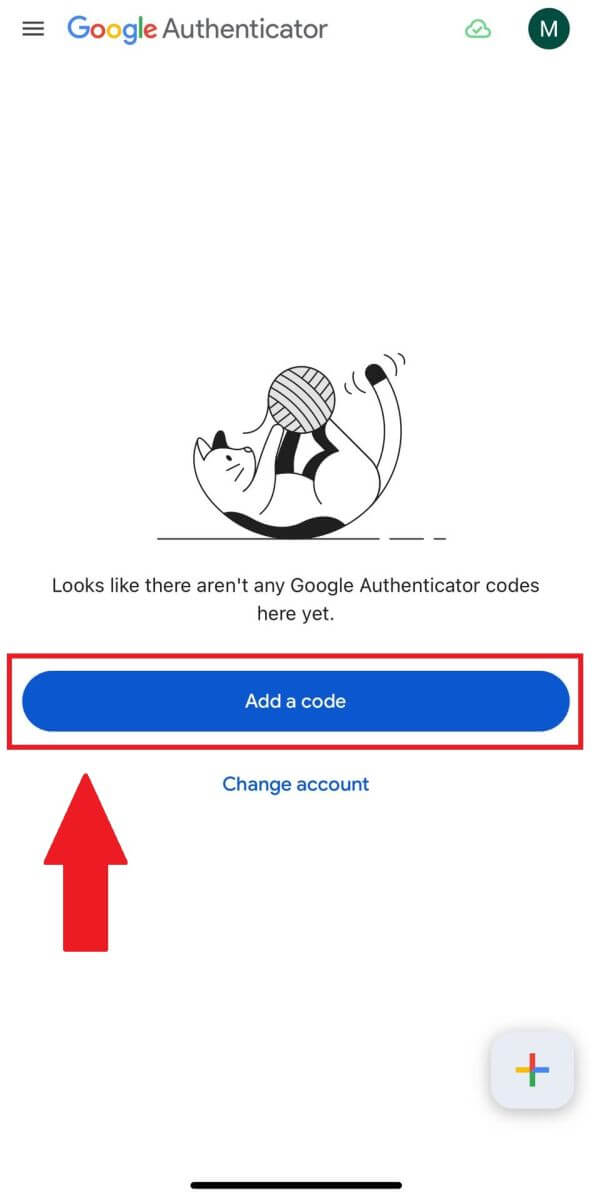
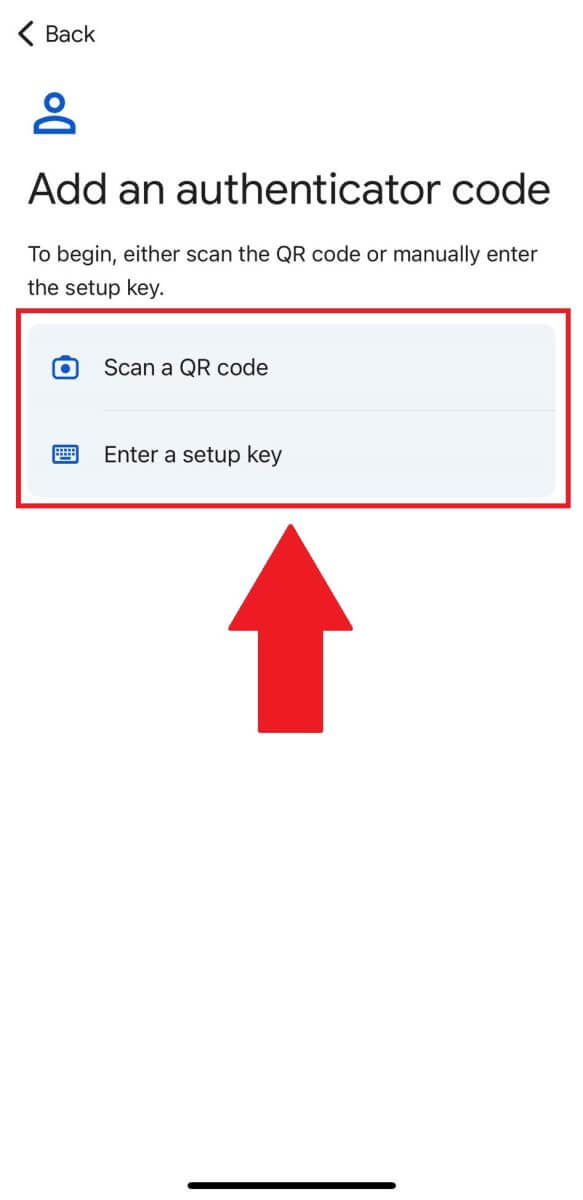
6. หลังจากเพิ่มบัญชี FameEX ของคุณไปยังแอป Google Authenticator สำเร็จแล้ว ให้ป้อนรหัส Google Authenticator 6 หลัก (รหัส GA จะเปลี่ยนทุกๆ 30 วินาที) และคลิกที่ [ยืนยัน] 7. หลังจากนั้น คุณได้เปิดใช้งาน 2FA ในบัญชีของคุณสำเร็จแล้ว
7. หลังจากนั้น คุณได้เปิดใช้งาน 2FA ในบัญชีของคุณสำเร็จแล้ว